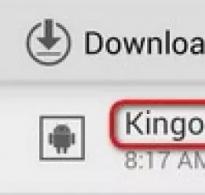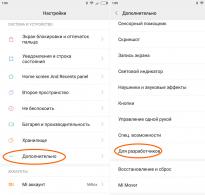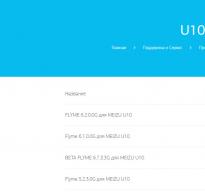Удирдамжийг дэлгэрэнгүй бичсэн болно. Android шинэчлэлт: хэрхэн шинэ хувилбар руу шинэчлэх, буцаах вэ? Дэлгэрэнгүй гарын авлага Android 5.0-ийн шинэ хувилбарыг татаж аваарай
Гар утасны бүтээгдэхүүний зах зээл нь Android үйлдлийн системийн шинэ хувилбарууд гарахын хэрээр ухаалаг гар утас үйлдвэрлэгч компаниуд өөрсдийн дэмжлэгийг саяхан гаргасан бөгөөд аль хэдийн батлагдсан загваруудад нэвтрүүлдэг байдлаар зохион байгуулагдсан. Хэрхэн ажилладаг? Шинэ гар утасны бүтээгдэхүүн худалдаж авахдаа анхдагчаар суулгасан системийн үндсэн хувилбарыг ашиглах боломжтой. Хэсэг хугацааны дараа Google шинэ Android хувилбарыг гаргалаа. Зургаан сарын дараа эсвэл хэсэг хугацааны дараа газарзүйн бүсээс хамааран шинэ хувилбар нь туршиж, тогтвортой байх үед та ухаалаг утсандаа суулгаж болно. Үүний үр дүнд та шинэ, орчин үеийн интерфэйс, шинэ програмуудын дэмжлэг, бусад тохиргоо, тохиргоог авах болно. Энэ материалд бид танд зориулсан дэлгэрэнгүй гарын авлагыг эмхэтгэсэн. Android утсан дээрээ хэрхэн шинэчлэх вэ.
Android дээрх програм хангамжийн шинэчлэл гэж юу вэ, яагаад хэрэгтэй вэ?
Үйлдлийн системийг шинэчлэх эсвэл буцаах үр дүнд утсан дээр хадгалагдсан бүх өгөгдөл нөхөж баршгүй устах болно гэдгийг та мэдэх хэрэгтэй. Энэхүү гарын авлагын аль нэг алхмыг хийхээсээ өмнө шаардлагатай бүх өгөгдлийг (хаяг дэвтэр, тэмдэглэл, зураг) найдвартай гадаад хадгалах төхөөрөмжид нөөцлөхөө мартуузай. Энэ нь гадаад диск, компьютер дээрх хатуу диск байж болно (хамгийн сүүлчийн арга, санах ойн карт, гэхдээ зөвлөдөггүй).
Бас нэг нюанс. Үйлдлийн системийг шинэчлэхэд хэсэг хугацаа шаардагдах тул (5-аас 10 минут, заримдаа илүү их) утсаа нийт батерейны багтаамжийн 70-80% хүртэл цэнэглэж байгаарай, ингэснээр шинэчлэлтийн үйл явц нь асуудалтай тулгарсан тул тасалдалгүй болно. утасны зай.
Андройдын автомат шинэчлэлт
Шинэчлэх хамгийн боломжийн, хамгийн төвөгтэй арга. Сонголтуудын цэс рүү очоод "Утасны мэдээлэл" хэсгийг сонгоно уу. Энд бид "Програм хангамжийн шинэчлэл" рүү очно. Таны төхөөрөмж дээр энэ хэсэг өөр газар байрлаж магадгүй тул та тохиргоог хийх шаардлагатай болж магадгүй юм.
Одоо "Шинэчлэх" товчийг товшоод шинэчлэлтийг зөвхөн Wi-Fi-аар татаж авах сонголтыг тохируулсан бөгөөд ингэснээр шинэчлэлт нь таны данснаас бүх мөнгийг "идэхгүй" болно.
Үйлдлийн системийг автоматаар шинэчлэх тохиргооны цэсэн дэх сонголт
Үйлдвэрлэгчийн серверээс бүх өгөгдлийг татаж авсны дараа гарч ирэх цэсэнд "Суулгах" товчийг товшоод төхөөрөмж дахин асах хүртэл хүлээнэ үү.
Дээр дурдсан аргын дагуу та мобайл төхөөрөмжөө зөвхөн жижиг хувилбараар шинэчлэх боломжтой тул та үйлдвэрлэгчийн тусгай хэрэгслийг ашиглах хэрэгтэй (Samsung төхөөрөмжүүдийн хувьд энэ нь Kies, LG-ийн хувьд PC Suite гэх мэт) эсвэл "хэвтэр дээр" шинэчлэх хэрэгтэй. агаар” (ухаалаг утас, таблет үйлдвэрлэдэг ихэнх компаниуд ийм өмчийн шинж чанартай байдаг).
Хамгийн сүүлийн үеийн Android шинэчлэлт, хэрэв энэ нь сервер дээр байгаа бол та яг ийм програмыг ашиглан хүссэн үедээ төхөөрөмждөө татаж авах боломжтой.
Андройдын програм хангамжийг гараар шинэчилж байна
Бараг бүх үйлчилгээний төвүүд энэ аргыг ашигладаг боловч бид зөвхөн боломжтой хэрэгслийг ашиглан өөрсдийгөө хялбархан шинэчлэх боломжтой. Odin системийн програмыг шинэчлэхэд ашигладаг. Та үүнийг олон вэб эх сурвалжаас татаж авах боломжтой (жишээлбэл, ижил w3bsit3-dns.com дээр). Энэ техникийг ашигласнаар та зөвхөн албан ёсны програмын шинэ хувилбарыг суулгаж болно, гэхдээ захиалгат биш.
1. Odin програмыг татаж авах. Бидэнд 1.83 (эсвэл түүнээс хойшхи) хувилбар хэрэгтэй - энэ нь техникчдийн дунд маш их алдартай бөгөөд ихэнх бүтээгдэхүүнд тохиромжтой.
2. Бидэнд хэрэгтэй программ хангамж бүхий архивыг интернетээс олж татаж аваарай. Архиваас агуулгыг задалсны дараа (та эхлээд Android-д зориулсан архивлагчийг татаж авах хэрэгтэй) PIT, PDA, CSC гэсэн 3 файлтай байх ёстой.
3. ухаалаг гар утсаа компьютерт холбоно уу. Windows дээр утсыг зөв илрүүлэх нь чухал юм
4. Odin-г ажиллуул. Хэрэв төхөөрөмжийн холболт амжилттай болсон бол програмын портын нэр харгалзах талбарт шараар асна
Odin дээр шинэчлэхийн тулд төхөөрөмжийг компьютерт амжилттай холбосон шинж тэмдэг
5. гар утсаа унтрааж, гэр, асаах, дууг багасгах товчлууруудыг зэрэг дарж Татаж авах горимд шилжүүлнэ үү.
6. Дууг нэмэгдүүлэх товчийг удаан дарж Татаж авах горимыг идэвхжүүлэхийг баталгаажуулна уу
7. төв Odin цонхноос татаж авсан файлуудыг PIT, PDA, CSC объектуудтай тохирч байхаар сонгоно уу.
8. Odin дээр Start товчийг дараад бүх файл шинэчлэгдэх хүртэл хүлээнэ үү.
Хэрэв Android системийн шинэчлэлт хэвийн явагдсан бол програмын дэлгэц дээр ногоон өнгөтэй PASS гэсэн бичээстэй талбар гарч ирнэ.
Odin-ээр дамжуулан амжилттай системийг шинэчлэх
Өмнөх хувилбар руу буцах
Магадгүй та хамгийн сүүлийн үеийн хувилбаруудын аль нэгийг нь шинэчилсэн бөгөөд сэтгэл хангалуун бус байсан (утас удаан, алдаа байнга гарч ирдэг, дахин ачаалах шаардлагатай байдаг гэх мэт). Шаардлагатай бол та хүссэн хувилбар руугаа буцах боломжтой. Хэрхэн буцаах вэ?
1 арга зам
Дэлгүүрт худалдаж авахдаа төхөөрөмжид суулгасан үйлдвэрийн үндсэн программыг буцааж өгөхийг хүссэн хүмүүст тохиромжтой. Үүнийг хийхэд нэлээд хялбар. Төхөөрөмжийн тохиргоо руу очоод тохиргоог дахин тохируулах үүрэгтэй зүйлийг сонгоно уу (энэ нь "Нууцлал" эсвэл "Нөөцлөх, дахин тохируулах" байж болно). Туршилтын утсан дээр энэ функцийг "Хувийн мэдээлэл" ангилал дахь "Нөөцлөх ба дахин тохируулах" цэсэнд ашиглах боломжтой байсан.
Сонголтуудын цэсний хэсэг нь төхөөрөмжийг үйлдвэрийн төлөв рүү буцаахад зориулагдсан
- Бид цэсийн энэ хэсэгт очоод "Тохиргоог дахин тохируулах" зүйл дээр зогсоно.
- Гаджет дээрх бүх өгөгдөл устах болно гэдгийг сануулах маягт гарч ирнэ. Хэрэв нөөцлөлтүүд аль хэдийн аюулгүй газар хадгалагдсан бол "Утасны тохиргоог дахин тохируулах" дээр дарна уу.
- Утас дахин ачаалж эхэлнэ. 5-10 минутын дараа энэ нь цэвэр суурь системтэй, дахин ачаалах болно.
Арга 2 - үйлдвэрийн тохиргоонд дахин тохируулах (хатуу дахин тохируулах)
- утас/таблетаа унтраа
- "Эзлэхүүнийг нэмэгдүүлэх", "Гэр" (доод төв) болон "Асаах" товчлууруудыг нэгэн зэрэг дарж, удаан дарна уу. Сэргээх цэс нээгдэнэ.
- Дууны түвшний товчлууруудыг ашиглан "өгөгдөл арчих/үйлдвэрийн тохиргоонд оруулах" хэсгийг шалгана уу.
- сонголтоо баталгаажуулахын тулд асаах товчийг дарна уу
- дараагийн цэсэнд та шийдвэрээ баталгаажуулах хэрэгтэй. Дууны хэмжээг тохируулах товчлууруудыг ашиглан "Тийм - хэрэглэгчийн бүх өгөгдлийг устгах" гэснийг сонгоно уу
- Цахилгаан товчийг дахин дар. Үндсэн цэс дахин таны өмнө гарч ирнэ
- Цахилгаан товчийг ашиглан "системийг одоо дахин ачаалах" гэснийг сонгоно уу.
Бүгд бэлэн. Дараагийн удаа үйлдлийн системийн үйлдвэрийн хувилбарыг ачаалах болно.
Хэрэв Android-ийн захиалгат хувилбар (Cyanogenmod, MIUI, Paranoid Android) суулгасан бол хэрхэн буцаах вэ?
Хэрэв та захиалгат ROM суулгасан бол албан ёсны програм хангамжийг гарын авлагын шинэчлэлттэй адил буцаах боломжтой - тоймд дурдсан Odin програмыг ашиглан. Эхлээд та өөрийн ухаалаг загварт тохирсон програм хангамжтай файлуудыг интернетээс хайх хэрэгтэй болно. Хайлтын хамгийн сайн эх сурвалж бол гар утасны 4PDA портал юм;
- хөдөлгөөнт төхөөрөмжийг компьютерт холбоно уу
- Odin-г ажиллуул
- утсаа унтраагаад Татаж авах горимд оруулна уу. Үүнийг хийхийн тулд гэрийн товчлуур, асаах товч, дууны хэмжээг бууруулах товчийг дарна уу.
- Утсаа асаах үед дууны хэмжээг нэмэгдүүлэх товчийг дарж Татаж авах горимыг идэвхжүүлнэ
- үндсэн Odin маягт дээр татаж авсан файлуудыг PIT, PDA болон CSC-д тааруулж сонгоно уу
- Odin дээр Start товчийг дараад бүх файлуудыг шинэчлэх хүртэл хүлээнэ үү.
Буцах процедур амжилттай дууссаныг дээд талд нь PASS гэсэн бичээс бүхий ногоон талбараар харуулах болно.
Odin-ээр дамжуулан өмнөх хувилбар руу амжилттай буцаах тухай мэдээлэл
Android дээр Play Market хэрхэн шинэчлэх вэ
Та шинэ системийг анх удаа ачаалахдаа бүх зүйлийг дахин тохируулах хэрэгтэй: бүртгэл, хэл, шуудан, цагийн бүс, сүлжээ гэх мэт. Google Play Market дэлгүүрт мөн адил хамаарна. Энэ модулийн шинэчлэлтийг таны гар утасны төхөөрөмж дээр Google бүртгэл тохируулсны дараа шууд ашиглах боломжтой болно.
Google бүртгэлээ системд холбох санал
Таныг Google акаунтын баталгаажуулалтын мэдээллээ оруулмагц Play Store-ийн бүрэлдэхүүн хэсгүүд мэдэгдлийн самбар дээр гарч ирэх бөгөөд үүнийг бусад програмын нэгэн адил шинэчлэх боломжтой.
Play Market-ийн бүрэлдэхүүн хэсгүүдийн шинэчлэлтүүд
Хэрэв та тусгай програм хангамж ашиглаж байгаа бол шинэчлэхийн тулд дор хаяж нэг удаа дэлгүүрт очиж үзэх хэрэгтэй. Үүний дараа үйлчилгээний шинэчлэлт дэлгэц дээр гарч ирнэ.
Уншигчдын асуултын хариулт
Шинэ Android шинэчлэл хэзээ гарах вэ?
Хариулах. Андройдын шинэ хувилбар нэн даруй гарах ба түүнийг гаджет дээр суулгах физик боломж (2-3-аас 6-8 сар хүртэл) хооронд тодорхой хугацаа өнгөрдөг тул та тэвчээртэй байж, компаниудын мэдэгдлийг дагаж мөрдөх хэрэгтэй. Marshmallow-ийг дэмжих анхны бүтээгдэхүүнүүдийн нэг бол Nexus болон Android One шугамын төхөөрөмжүүд юм. Samsung брэндийн хувьд энэ сард тэд гар утасны төхөөрөмжүүдийн дараах загваруудад 6.0 шинэчлэлт хийнэ гэж амлаж байна: Galaxy Note 5, Galaxy S6 edge+; 2016 оны 1-р сард - Galaxy S6 болон Galaxy S6 edge; хоёрдугаар сард - Galaxy Note 4 болон Galaxy Note Edge.
Одоо бусад брэндүүдийн талаар. Sony нь 2013 онд гарсан Xperia Z Ultra GPE-ээс эхлээд Z5 цувралын бүх загварт (дээд зэрэглэлийн болон төсөвт) хүртэл Xperia шугамын одоогийн бүх төхөөрөмжүүдийн шинэчлэлтийг зарлалаа. LG-ийн төхөөрөмжүүдийн хүрээ нь G4, G3, G Flex2-оор хязгаарлагддаг. HTC нь эргээд зөвхөн өөрийн үйлдвэрлэсэн сүүлийн хоёр үеийн төхөөрөмжүүдээр хязгаарлагддаг: Нэг M9/E9 ба Нэг M8/E8. Үүнээс гадна Motorola, Xiaomi, Huawei, Asus, OnePlus, ZUK зэрэг компаниуд тэргүүлэх төхөөрөмж болон дунд түвшний төхөөрөмжүүдээ Android 6.0 үйлдлийн системээр тоноглохоо амлаж байна. Энэ жагсаалт хараахан эцсийнх биш байна. Дараа нь бид танд хамгийн сүүлийн үеийн мэдэгдлийн талаар мэдээлэх болно.
Надад Huawei U9500 утас байгаа бөгөөд би хувилбарыг шинэчлэх шаардлагатайг мэдээгүй эсвэл ойлгоогүй. Одоо надад Android 4.0.3 байгаа, программыг хэрхэн шинэ хувилбар руу шинэчлэх вэ, туслаач!
Хариулах. Huawei програм хангамжийг шинэчлэх үйл явцыг тайлбарласан болно. Товчхондоо Huawei U9500 програмыг шинэчлэх хоёр арга бий.
- Бид батарейгаа аваад утсан дээрх дууны товчлуурыг удаан дар. Үүний дараа Android-г шинэчлэх процесс эхэлнэ.
- Тохиргоо -> Хадгалах -> Програм хангамжийн шинэчлэлт -> SD картын шинэчлэлт рүү очоод Android үйлдлийн системийн шинэчлэлтийг эхлүүлнэ үү.
Би MFLogin3T таблеттай бөгөөд өнөөг хүртэл системийг шинэчлэх боломжтой гэдгийг мэдээгүй байсан. Би үүнийг өөр өөр сайтаас уншсан, оролдсон боловч ажиллахгүй байна. Надад Android 4.4.4 байна. Android хувилбарыг хэрхэн шинэчлэх вэ?
Хариулах. Утсаа шинэчлэх хамгийн хялбар арга бол Тохиргоо - Сонголт - Төхөөрөмжийн тухай - Програм хангамжийн шинэчлэлт юм. Android үйлдлийн системийн өөр өөр хувилбаруудад хуваалтын байршил өөр байж болно. Ийм байдлаар Android дээр стандарт шинэчлэлт хийгдэж, албан ёсны програм хангамжийг татаж авдаг. Энэ бол хамгийн найдвартай бөгөөд хялбар арга юм.
Надад Samsung Duos 4.1.2 хувилбар байгаа тул үйлдлийн системийг илүү өндөр хувилбар болгон шинэчлэх боломжгүй байна. Миний утсан дээрх Андройдыг шинэчлэхэд тусална уу!
Хариулах. Эхлээд та утсан дээрээ Android 5.x хувилбарыг шинэчлэх боломжтой эсэхийг олж мэдэх хэрэгтэй. Энэ нь тийм биш болж байна. Таны утасны техникийн шинж чанар нь Android-ийн шинэ хувилбаруудыг суулгахыг зөвшөөрдөггүй явдал юм.
Нөгөө талаас, та Android-д зориулсан шинэчлэлтийг өөрчилсөн программ хангамжийг байрлуулсан 4pda форумаас татаж авах боломжтой. Гэхдээ хэрэв та шаардлагатай ур чадвар эзэмшээгүй, гар утасныхаа гүйцэтгэл буурахад бэлэн биш л бол бид ийм шинэчлэлтийг нэлээд хуучин утсан дээр суулгахыг зөвлөдөггүй.
Lenovo A1000, Android шинэчлэгдээгүй байна. Би 5.0 хувилбарыг хамгийн сүүлийн хувилбар болгон шинэчлэхийг оролдож байна. Эхэндээ бүх зүйл сайн болсон ч дараа нь "Алдаа" гэж бичээд дээр нь унжуулсан анхаарлын тэмдэг бүхий улаан гурвалжин бүхий нээлттэй Андройдыг харуулав. Би юу хийх хэрэгтэй вэ? Үйлдлийн системийг хамгийн сүүлийн хувилбар руу хэрхэн шинэчлэх вэ?
Хариулах. Android яагаад шинэчлэгдээгүй байна вэ? Үнэн хэрэгтээ Android 5.0 бол хамгийн сүүлийн үеийн үйлдлийн системийн хувилбар бөгөөд та утсан дээрх програмыг албан ёсоор шинэчлэх боломжтой. Наад зах нь үүнийг 4pda форумын хэрэглэгчид хэлж байна. Мэдээжийн хэрэг, та тусгай програм суулгах замаар утсаа шинэчлэх боломжтой боловч ийм шинэчлэлтийн дараа тогтвортой байдлыг хэн ч баталгаажуулахгүй.
Би NTS нэг м7 худалдаж авсан. Би Android 4.4.2-г шинэчлэх боломжгүй байна. Төхөөрөмж програм хангамжийн шинэчлэлтийг олж чадаагүй байна, энэ асуудлыг хэрхэн шийдвэрлэх вэ? Үүнийг хэрхэн шинэчлэх вэ?
Хариулах. NTS one m7-г хамгийн багадаа Android 5.1 болгон шинэчлэх боломжтой. Хэрэв та албан ёсны шинэчлэлтийг суулгаж чадахгүй бол 4pda форум дээр тусгай программ татаж аваад үзээрэй. Энэ төхөөрөмжийг шинэчлэх зааврыг мөн тэнд цуглуулсан (үзнэ үү). Энэ сэдвээр та Android үйлдлийн систем шинэчлэгдээгүй тохиолдолд асуудлыг шийдэх шийдлүүдийг олох болно.
Би Moto x тоглоомтой, системээ шинэчлэхийг хүсэхгүй байна, "Android 6.0.1 програм хангамж байгаа" гэсэн мессеж байнга гарч ирдэг бөгөөд энэ нь үнэхээр ядаргаатай бөгөөд энэ нь гарч ирэхгүй байхын тулд хэрхэн устгахыг надад хэлээрэй Би дахин ухаалаг гар утас үйлдвэрлэгчийн тусламж үйлчилгээтэй холбогдож, надад өгсөн бүх заавар нь ямар ч үр дүнд хүрээгүй.
Хариулах. Програм хангамжийн шинэчлэлтийг идэвхгүй болгохын тулд Android тохиргооны Утасны тухай - Програм хангамжийн шинэчлэлт хэсэгт очиж, холбогдох зүйлийн сонголтыг арилгаад шинэчлэлтийг идэвхгүй болгоно уу.
Жилийн өмнө миний төхөөрөмж дээрх санах ой үхсэн (утас асахаа больсон), түүнийг сольсон боловч програм хангамж нь анхных нь биш байсан (энэ нь өөр биш, зөвхөн эхлүүлэх дэлгэцийн буланд шар цөмийн бичээс гарч ирнэ). Мэдээжийн хэрэг, энэ програм хангамжийн шинэчлэлт байхгүй байна. Би Kies-г ашиглан Android-г буцааж (үндсэн хувилбарыг нь суулгаж) шинэчлэх боломжтой юу?
Хариулах. Шинэчлэлтийг буцаахын тулд та утсаа сэргээх горимд дахин ачаалж, өгөгдлийг арчих/үйлдвэрийн тохиргоонд дахин тохируулах, кэш хуваалтыг арчиж, санах ойн карт руу өмнө нь татаж авсан зип архиваас програмыг дахин суулгах хэрэгтэй. Та албан ёсны програм хангамжийг үйлдвэрлэгчийн албан ёсны вэбсайт болон 4pda форумаас гар утасныхаа тохирох нэртэй хэсгээс олох боломжтой.
Acer Iconia A1-810 таблет. Надад програм хангамжийн шинэчлэл алга... Би системийн шинэчлэлт дээр дарахад "таны төхөөрөмж шинэчлэлт хийх шаардлагатай байна" гэж бичдэг. Би үүнийг хэрхэн "хүчээр" (Андройд системийг хүчээр шинэчлэх) эсвэл өөрөө шинэчлэх вэ?
Хариулах. Энэхүү таблетын загвар нь 5 жилийн өмнө гарсан бөгөөд энэ нь Android-ийн шинэ хувилбаруудыг дэмждэггүй тул үйлдвэрлэгч нь програм хангамжийн шинэчлэлт өгдөггүй. Та 4pda форум дээрээс захиалгат (албан бус) програм хангамж хайж болно, гэхдээ бид тэдгээрийг суулгахыг зөвлөдөггүй - төхөөрөмжийн тогтвортой байдал, хурдны зардлаар програм хангамжийг туршихаас илүү шинэ таблет худалдаж авах нь дээр.
Барилгын дугаар нь Android дээр нээгддэггүй. Би удаан хугацаанд залгасан. Би юу хийх хэрэгтэй вэ?
Хариулах. Андройдын бүтээх дугаарыг эхлээд "Ухаалаг утасны тухай" ("Таблетын тухай") хэсгээс үзэх боломжтой. Хэрэв та далд тохиргоог идэвхжүүлэхийг хүсвэл ("Хөгжүүлэгчдийн хувьд" хэсэг) бүтээх дугаар дээр дарж, энэ мөрөнд ердөө 4-7 товшилтоор идэвхжүүлж болно.
Энэ нийтлэл нь бүх жишээ, дэлгэрэнгүй мэдээллийг багтаасан Android-ийг таблет, ухаалаг утас эсвэл бусад төхөөрөмж дээрээ хэрхэн суулгах талаар танд хэлэх болно.
Мөн энэ талаар маш олон зөвлөгөө өгөх болно.
1-р алхам. ROOT эрхийг суулгаж авах
- Энэ товчлуур дээр дарж програмыг татаж авах болно;
- Татаж авсан файл дээр дараад Kingo Android ROOT програмыг нээнэ үү. (Хэрэв систем эхлүүлэх зөвшөөрөл хүссэн бол "YES" дээр дарна уу);

- Програмын дотор бид төхөөрөмж хараахан холбогдоогүй байгааг харж болно. Бид утсаа USB-ээр холбодог;

- Мөн бид дибаг хийх горимыг идэвхжүүлэх шаардлагатай болно (хөтөлбөрт өөрөө үүнийг хэрхэн хийх заавар бүхий зургууд байх болно). Хэрэв заавар нь танд хангалтгүй бол та "Хөгжүүлэгчийн цэс" -ийг олж, "USB дибаг хийх" сонголтыг идэвхжүүлэх хэрэгтэй;

1.6. Манай програм төхөөрөмжийг үзсэний дараа "ROOT" товчлуур гарч ирнэ;
1.7. Үүн дээр дарна уу. Бэлэн! Та төхөөрөмждөө ROOT эрхийг хүлээн авлаа.

Алхам №2. Таны төхөөрөмж дээрх Сэргээх програмыг шинэчилж байна
Дараагийн алхам бол Сэргээх програмыг шинэчлэх явдал юм.
Сэргээх эсвэл тусгай ачаалах горим нь төхөөрөмж дээрх тусгай горим бөгөөд үүний ачаар та системийг сэргээх эсвэл шинэчлэлтүүдийг татаж авах боломжтой.
Сэргээх програмыг суулгаж байна
Сэргээх програмыг суулгахын тулд бид програмыг ашиглах болно - ROM Manager, энэ програмыг сэргээх системд хялбар нэвтрэх зорилгоор тусгайлан бүтээсэн.
- Нэгдүгээрт, бид гаджетаасаа ROM Manager вэбсайт руу очих ёстой;
- Татаж авах товчийг дараад энэ програмыг татаж авна уу;

- Дараа нь татан авалтууд руу очоод "Програм суулгах" дээр дарна уу;
- ROM менежер рүү очно уу. Тэгээд бид тэр даруй үндсэн цэсэн дэх "CloclworkMod" товчийг харна.

Үүн дээр товшоод програм нь хамгийн сүүлийн хувилбар руу шинэчлэгдсэн;
- Дээд мөрөнд таны гаджетын загварын нэрийг агуулна. Үүн дээр дарна уу;

- Дараа нь Сэргээх програмыг суулгаж, таны төхөөрөмжид татаж авах болно (Энэ үйлдэл нь интернет холболт шаарддаг);

- Сэргээх нь шинэчлэгдсэн бөгөөд та тайван байж дараагийн алхам руу шилжих боломжтой.
Зөвлөгөө! ROM Manager-ийг болгоомжтой ашиглаарай, зааврыг дагана уу, шаардлагагүй товчлууруудыг бүү дар, тэгэхгүй бол та утсаа тоосго болгон хувиргаж болно.
Алхам №3. Өгөгдлийн нөөц
Нөөцлөх нь таны өгөгдлийг төхөөрөмж дээр хадгалах бөгөөд хэсэгчилсэн эсвэл бүрэн байж болно. Манай тохиолдолд бүрэн.
Нөөцлөлтийг эхлүүлж байна
Үүний тулд бид ижил ROM менежерийг ашиглах болно.
- ROM менежер рүү очно уу;

- Дараа нь одоогийн ROM-г хадгалах мөрийг сонгоно уу. Бид файлыг хүссэн үедээ олохын тулд хадгалдаг (бид бүх нэрийг бичиж, файлыг өөрт тохирсон нэрээр хадгалах, мөн одоогийн хадгалах огноог тохируулах);

- Үүний дараа утас/таблет стандарт дахин ачааллыг гүйцэтгэнэ. Бүх үйлдлүүд ердийнхөөрөө явагдах болно;
- Мөн нөөц хуулбар нь таны заасан тодорхой хавтсанд таны төхөөрөмж дээр хадгалагдах болно;
- Нөөцлөлт дууссан.
Зөвлөгөө!Ямар ч тохиолдолд хадгалсан нөөцөө устгаж болохгүй. Хэрэв та Андройд татаж аваад ямар нэг зүйл буруу болсон бол та буцааж юу ч хийх боломжгүй болно!
Алхам №4. Android програмыг татаж аваад суулгана уу
Тиймээс бид Андройд татаж авах руу шилжсэн бөгөөд бидний өмнө нь хийсэн бүх үйлдлүүд нь зөвхөн суулгах бэлтгэл байсан.
- Бид програмыг өөрөө компьютер дээрээс олдог - Android. Мөн бид энэ архивыг өөртөө татаж авдаг;
- Бид Android-г суулгахыг хүссэн төхөөрөмжөө компьютерт холбодог (USB дискээр);
- Дараа нь бид архивыг төхөөрөмждөө, утасны дотоод санах ой руу хуулна (Чухал! Архивыг задлах шаардлагагүй);
- Дараа нь ROM менежер рүү очоод манай төхөөрөмжийн нэр бүхий таб руу очно уу. Үүн дээр товшоод бид "дахин ачаалах" товчийг харж, дээр нь дарна уу. Үүний дараа сэргээх ажиллагааг дахин ачаална;

- Үйлдвэрийн тохиргоо руу буцахыг бид програмаас олдог. Бид энэ үйлдлийг гүйцэтгэдэг. Гүйцэтгэлийг баталгаажуулах;
- Бид WipeDalvikCache-г тохируулахдаа ижил зүйлийг хийдэг;

- Таны төхөөрөмжийн дэлгэц дээр ZIPFromSdcard сонгох гэсэн зүйл гарч ирэх бөгөөд үүн дээр дарна уу;

- Бид файл, програм хангамжийнхаа нэрийг бичээд хадгалах товчийг дарна уу;
- "Тийм - Суулгах" товчийг дараад үйлдлийг гүйцэтгэнэ;

- Бид эхэлсэн процесс дуусахыг хүлээж байна, үүнд хэдэн минут зарцуулагдаж магадгүй;
- "Reebot" товчийг сонгосны дараа төхөөрөмж дахин асах болно. Дахин ачаалахад таны хэдэн минут зарцуулагдаж магадгүй;

- Бэлэн! Одоо та утсан дээрээ Android суулгасан байна! Баяр хүргэе.
- Хэрэв та өмнө нь утсан дээрээ програм хангамж суулгасан бол сэргээх ажиллагааг шинэчлэх ёсгүй;
- Алдаа гарсан тохиолдолд зүгээр л утсаа эргүүлээрэй;
- Утас бүрэн цэнэглэгдсэн үед бүх үйлдлээ хийгээрэй! Энэ явцад таны утасны цэнэг дуусвал та яах вэ?;
- Мөн төхөөрөмжийнхөө хамгийн сүүлийн үеийн програм хангамжийг сонго.
5.0 хувилбараас өмнө сайтар бодож үзээрэй. Та шинэчлэлтийг автоматаар хүлээж аваагүй хоёр шалтгаан байж болно. Энэ нь алдаа (тараах явцад, хүлээн авах үед гэх мэт) эсвэл үйлдвэрлэгч таны төхөөрөмжийн програм хангамжийг шинэчлэхээр төлөвлөөгүй байна. Хэрэв эхний тохиолдолд согогийг засахад хялбар бол хоёр дахь сонголт нь таныг бодоход хүргэдэг. Мэдээжийн хэрэг, энд гол зүйл бол үйлдвэрлэгч таны төхөөрөмжийг хайхрахгүй байгаа эсвэл таны тухай мартсан гэсэн үг биш юм. Бүх зүйл илүү зохиолтой байдаг.
Samsung, Sony, HTC, LG болон бусад үйлдвэрлэгч бүр өөрийн төхөөрөмж бүрийн талаар маш сайн санаж байдаг. Гэхдээ тэр загвар бүрийн бүх техникийн шинж чанарыг нарийвчлан мэддэг. Та бид хоёроос хамаагүй дээр! Үйлдлийн систем хөгжүүлэгчид гаджетуудыг шинэчилсэний дараа гүйцэтгэлийг нэмэгдүүлэх талаар хичнээн их ярьж байгаагаас үл хамааран олон тооны туршилт, хэрэглэгчийн тойм нь үйлдлийн хурд бага эсвэл тэг "өсөлт" байгааг харуулж байна. Гэхдээ ихэнхдээ хэрэглэгчид шинэчлэлт хийсний дараа төхөөрөмжийн гүйцэтгэл муудаж байгааг мэдээлдэг. Үүний тайлбар нь энгийн: Android 5.0 Lollipop нь ахаасаа илүү гэрэл гэгээтэй, илүү ажиллагаатай бөгөөд энэ нь ажиллахад илүү их нөөц шаарддаг. Бүх үйлдвэрлэгчид энэ талаар мэддэг тул таны төхөөрөмжид шинэчлэлт илгээдэггүй.
Тиймээс, зарим зөвлөгөөгөөр эхэлцгээе: Хэрэв таны Android 4.4 Kitkat дээрх төхөөрөмж техникийн хүчин чадлынхаа хязгаарт ажиллаж байгаа юм шиг санагдаж байвал та тэгэхгүй байх магадлалтай! Мэдээжийн хэрэг та зураг, видео, тоглоом, програмыг устгах, хурдасгагч програм суулгах, вирус шалгах гэх мэт туршилт хийж болно. Гэхдээ албадан шинэчлэлт хийсний дараа "тоосго" авах эрсдэл хэвээр байна!
Суулгацыг эхлүүлэхийн өмнө та хэд хэдэн зүйлийг анхаарч үзэх хэрэгтэй гэдгийг санах нь зүйтэй. Мэдээжийн хэрэг та тэдгээрийг сайн мэддэг, гэхдээ "Давтах нь суралцах эх юм!"
Эхлээд та нөөцлөх хэрэгтэй. Шинэчлэлтийг суулгасны дараа таны төхөөрөмж дээр үйлдлийн систем өөрөө болон анхдагчаар суулгасан програмуудаас өөр юу ч байхгүй болно. Тиймээс таны татаж авсан SMS, програм, тоглоом, бүх зүйлийг өөрөө хийх шаардлагатай болно. Аз болоход, танд үүнийг хийхэд туслах олон тусгай програмууд байдаг.

Хоёрдугаарт, хэрэв та одоо гайхалтай олон янзын байгаа тусгай программ хангамжийг суулгахаар шийдсэн бол Root эрхийг анхаарч үзэх хэрэгтэй болно. Нөөцлөлтийн нэгэн адил танд тусгай програм хангамж хэрэгтэй болно.
Гуравдугаарт, та системийг удирдаж эхлэхээсээ өмнө батерейг бүрэн цэнэглэж, USB кабель (илүү зохимжтой анхны утас) байгаа эсэхийг шалгаарай.
Андройд шинэчлэлтийн процесс руу шууд шилжихээс өмнө үүнийг хийх олон сонголт байдаггүй, зөвхөн хоёр нь: "агаараар" (өөрөөр хэлбэл интернетээр) болон компьютерээр дамжуулан.
Сонголт дугаар 1. "Агаараар"
Дээр дурдсанчлан энд хоёр нөхцөл байдал байж болно. Шинэчлэлт автоматаар ирсэн, эсвэл үүнийг шалгаж, хүчээр суулгах шаардлагатай.
Хэрэв шинэчлэлт автоматаар ирсэн бол ямар ч асуудал гарахгүй. Та Android 5.0 Lollipop-ын шинэ хувилбар гарсан тухай мэдэгдлийг харах болно. Ихэвчлэн ижил мэдэгдэл нь "Одоо шинэчлэх" эсвэл "Шинэчлэлтийг хойшлуулах" гэсэн сонголтыг санал болгодог. Та юу сонгохоо мэднэ!

Хэрэв таны Андройд шинэчлэлтийг автоматаар хүлээж авахгүй бол та гараар шалгаж болно. Үүнийг хийхийн тулд "Тохиргоо" цэсийг нээгээд "Төхөөрөмжийн тухай" дэд цэс рүү очоод "Шинэчлэлтүүд" хэсэгт очно уу. Нээгдсэн цонхон дээр "Шинэчлэлтүүдийг шалгах" товчийг дарна уу. Хэрэв шинэчлэлт "олдвол" суулгана уу.
Энэ арга нь ажиллахгүй байх тохиолдол гардаг. Дараа нь та өөр замаар явж болно. Үүнийг хийхийн тулд та эхлээд Google Services Framework програмаас өгөгдлийг устгах ёстой. Мөн та энэ програмыг "Тохиргоо" - "Програм" хэсгээс олох боломжтой. Өгөгдлийг устгасны дараа утсаа дахин асаагаад шинэчлэлтүүдийг дахин шалгана уу.

Дараагийн үйлдлийн системийг шинэчлэх арга руу шилжихээс өмнө дээр дурдсан сонголтууд нь албан ёсны програм хангамжийг таны төхөөрөмж дээр суулгах болно гэдгийг тэмдэглэхийг хүсч байна. Тиймээс та бусад нарийн ширийн зүйлийн талаар бодох шаардлагагүй болно. Гэхдээ ямар ч байсан Нөөцлөлт хийх нь дээр!
Сонголт дугаар 2. Компьютерээр дамжуулан
Энэ арга нь тусгай програм суулгах хүсэлтэй хүмүүст, мөн Android 5.0 Lollipop-ийг анхлан зориулаагүй бүх эзэмшигчдэд сонирхолтой байх болно.
Ухаалаг утас эсвэл таблет гэх мэт тодорхой төхөөрөмж бүрийн хувьд компьютерээр дамжуулан үйлдлийн системийг суулгах үйл явц нь хувь хүн гэдгийг би нэн даруй тэмдэглэхийг хүсч байна. Шинэчлэлтийг суулгаж эхлэхээсээ өмнө алгоритмыг онолын хувьд нарийвчлан судал. Форум, тойм уншиж, асуулт асуу. Програм хангамжийн угсралт нь төхөөрөмж бүрийн хувьд тусдаа байдаг. Зөвхөн өөртөө тохирохыг нь суулгаарай.
Үндсэндээ компьютерээр дамжуулан шинэчлэх үйл явц нь програм хангамжийг компьютер дээрээ татаж аваад төхөөрөмж дээр суулгахын тулд тодорхой ачаалагч програмыг ашиглах шаардлагатай болдог. Интернет дэх олон гаджетуудын хувьд суулгах дэлгэрэнгүй заавар, тэр ч байтугай харааны тойм бүхий видео бичлэгүүд байдаг. Ялангуяа таблет болон ухаалаг гар утасны ертөнцийн алдартай загваруудад зориулагдсан.
 Шинэчлэх арга нь тухайн төхөөрөмжөөс хамаарна
Шинэчлэх арга нь тухайн төхөөрөмжөөс хамаарна Та програм хангамж, root, ачаалагч болон нөөцлөх програмуудыг аль хэдийн татаж аваад, бүх зүйлийг задалж, суулгаж, эхлүүлэхэд бэлэн болсны үндсэн дээр бид хийх ёстой үндсэн үйлдлүүд дээр анхаарлаа хандуулах болно.
- Төхөөрөмжийг програм хангамжийн горимд шилжүүлээрэй (төхөөрөмжийнхөө зааврыг үзнэ үү).
- Компьютерт холбогдоно уу.
- Ачаалагчийг ажиллуулаад програм хангамжийг ачаална уу.
- , суулгах процессыг эхлүүлээд бага зэрэг хүлээнэ үү.
- Дууссаны дараа төхөөрөмж дахин ачаалж, Android-ийн шинэ хувилбараар асах болно.
Энэ бол үйл явцын бүтэц юм. Үнэн хэрэгтээ, зарим үйлдвэрлэгчдийн төхөөрөмжүүдийн хувьд энэ процесс нь илүү төвөгтэй байж болно. Гэхдээ үүнийг ойлгох нь гарцаагүй!
Android ухаалаг гар утсанд зориулсан шинэчлэлтийн тав дахь хувилбар болох шинэ Android 5.0 "lolipop" нь концепцээрээ хэрэглэгчдийн таашаалд хэдийнэ таалагдаж байна. Энэ нийтлэлд би Android 5.0 програм хангамжийг хамтдаа судалж, өмнөх хувилбартай харьцуулахад түүний бүх өөрчлөлт, сайжруулсан давуу талыг авч үзэхийг санал болгож байна.
Андройдын ихэнх элементүүд нэлээд хоцрогдсон тул хамгийн сүүлийн үеийн загваруудын дизайны чиг хандлагад нийцэхгүй байгаагаас эхэлье.
Стандарт гар болон фонтуудын харагдах байдал хүртэл Вэб 2.0-ийн эрин үеийг санагдуулам, орчин үеийн интерфейстэй ямар ч нийтлэг зүйлгүй байсан. Дээд талд байрлах "хөшиг" нь түүнийг хүрээлж буй орон зайд огт тохирохгүй байна. Энэ нь бүрэн дүүргэгдээгүй, доод хэсэг нь хоосон боловч хөдөлгөөнт төхөөрөмжийг нэг гартаа барьж байхдаа дарахад хамгийн тохиромжтой, хүртээмжтэй байдаг.
Мөн бусад хөдөлгөөнт давхаргууд руу шилжих нь огт логикгүй үйлдэл юм. Жишээлбэл, та тохиргоог нээх үед хуудасны дүрсний тал дээр тархсан байгаа боловч "Нүүр хуудас" товчийг дарвал өөр виртуал давхарга руу шилжих хөдөлгөөнт дүрс гарч ирнэ.
Бид материалын дизайны талаар, эсвэл энэ үзэл баримтлалын талаар тусдаа яриа эхлүүлж болно. Хөгжүүлэгчдийн үзэж байгаагаар түүний даалгавар бол интерфэйсийг түгээмэл болгох, дүрслэлийг оновчтой болгох, хөдөлгөөнт дүрсийг логик талаас нь тайлбарлах явдал юм. Андройд доторх болон гаднах бүх Google-ийн бүтээгдэхүүнүүд ч мөн адил. Зохион бүтээгчид яагаад үүнийг материал гэж нэрлэснийг олж мэдье. Гол материал нь цаас гэдгийг зөвтгөж, бидний бодлоор үүнийг "Оригами" гэж нэрлэх нь зүйтэй болов уу.
Олон тооны тэгш өнцөгтүүдийн дунд тойрог нь илүү тод харагдаж байгаа тул дүрсүүдийн ялгаатай байдал нь үйлдлийг тодорхой өдөөдөг! Энэ санааны утга нь хөдөлгөөнт логикт оршдог, учир нь үнэндээ давхаргууд нь дуурайлган хийгдсэн байдаг! Хөгжүүлэгчдийн санаан дээр үндэслэн хэрэглэгч нь хөдөлгөөнт дүрс дээр үндэслэн интерфэйс хэрхэн ажиллахыг урьдчилан таамаглах боломжтой болно. Тиймээс та бүхэл бүтэн дэлгэцэн дээр нэг товшилтоор хэрэглэгчийн сонгосон цэс хэрхэн харагдахыг телепортын тухай мөрөөдөж болно. Яагаад үгүй гэж? Гэхдээ интерфэйс нь цаас холихтой адил өөрөөр ажилладаг. Холбоо барих жагсаалтаас шаардлагатай хэрэглэгчийг сонгосны дараа түүний хувийн мэдээллийг харуулсан карт дэлгэц дээр гарч ирнэ: дугаар, зураг болон бусад мэдээлэл. Логик нь байгаа ч тав тухтай байдал нь эргэлзээтэй.
Android 5.0 lollipop-ийг гар утсандаа татаж авах нь маш энгийн. Та шинэ хувилбарыг ухаалаг гар утсаараа үзэх боломжтой бол шинэ тооны машиныг шалгахаа бүү мартаарай. Дэлгэцийн баруун талд та шударснаар оюу босоо элементийг харах болно, та дэлгэцэн дээр хэд хэдэн нэмэлт сонголтуудыг харуулах болно.
Android 5.0 програм хангамжийн хэрэглэгчийн үнэлгээ нь зарим талаараа сэтгэл дундуур байна. Дэлгэц дээр ажиллаж байгаа програмуудаас хөтчийн табуудыг ялгахад хүндрэл гардаг. Өнөөдөр та импульсийн хөдөлгөөнт дүрс, элементүүдийн бүтэц үүсгэж болно, аз болоход дэлгэц нь үүнийг зөвшөөрдөг. Гэхдээ хөгжүүлэгчид зөвхөн хөдөлгөөнт дүрс, олон хэлбэрийн элементүүдээр өөрсдийгөө хязгаарлахаар шийдсэн. Бүтээгчдийн үзэж байгаагаар давхаргат интерфэйс нь бодит байдал дээр маш муу ажиллаж байгааг тэмдэглэхэд харамсалтай байна. Алс ба ойрын төлөвлөгөөний өнгөний ялгаатай байдал нь маш төстэй байдаг тул тэдгээрийн аль нь хэрэглэгчдэд ойрхон байгааг тодорхойлох боломжгүй юм.
Одоо дүрсүүдийн талаар ярилцъя, тэдгээрийг нэгтгэсэн болохыг анхаарна уу. Энэ бол маш том давуу тал бөгөөд үүнийг аль эрт хийх ёстой байсан. Шинэ хувилбарт бүх програмын ажиллах зарчим (стандарт багц) ижил байна, бүх үндсэн төрлийн төхөөрөмжүүдийн хувьд энэ нь тохиромжтой, Android 5.0 lollipop програмыг төхөөрөмждөө татаж аваад үзээрэй. Бид зөвхөн интерфэйсийг үзүүлэх үндсэн зарчмуудын талаар төдийгүй хөдөлгөөнт дүрсний тухай ярьж байна. Google-ийн баг одоогоор бусад компаниудын хөгжүүлэгчдийг ч мөн адил болгохыг уриалж байна.
Энэ хугацаанд Android-ийн дөрөв дэх хувилбар гарснаас хойш гурван жил гаруй хугацаа өнгөрч, дахин дөрвөн чухал шинэчлэлт гарсан бөгөөд Android 4.4 нь 4.0 хувилбартай харьцуулахад ихээхэн шинэчлэгдэж, сайжирсан ч үзэл суртлын залгамжлагч хэвээр байна; Ice Cream Sandwich, хэрэглэгчийн интерфэйсийн түвшинд болон бусад системийн бүрэлдэхүүн хэсгүүдийн түвшинд. Энэ зун Google-ийн бага хурлын үеэр үйлдлийн системийн дараагийн томоохон хувилбар болох Android 5 (зарлагдах үед үүнийг Android L гэж нэрлэдэг байсан), Android 5.0-ийн хувилбартай анхны төхөөрөмж саяхан худалдаанд гарлаа. 11-р сарын 3-нд HTC Nexus 9 байсан.

Томоохон шинэчлэлтийн хувьд Android 5.0 нь системийн бүх түвшинд томоохон өөрчлөлтүүдийг авчирдаг бөгөөд тэдгээрийн хамгийн чухал нь: шинэ материалын дизайны график интерфэйс, шинэчлэгдсэн мэдэгдлийн систем, эрчим хүчний хэрэглээг оновчтой болгох замаар бие даасан байдлыг нэмэгдүүлэх, хэрэглэгчийн бүх өгөгдлийг заавал шифрлэх явдал юм. , олон бүртгэлийг дэмжих, Android Runtime (ART) програмын ажиллах орчин руу эцсийн шилжилт, 64 битийн процессорыг дэмжих, медиа контенттой ажиллахад мэдэгдэхүйц сайжруулалт хийх; Үүнээс гадна, одоо машин дахь телевизор, цаг, компьютерт зориулсан үйлдлийн системийн тусгай хувилбарууд байдаг. Шүүмж нь гол төлөв онцлог шинж чанаруудыг хамардаг үйлдлийн системийн ухаалаг гар утасны хувилбарын хэрэглэгчийн интерфэйс, тоймыг Android 5.0 суулгасан программ дээр үндэслэн бичсэн. Энэхүү тойм нь манай сайтын үндсэн материал бөгөөд цаашид гуравдагч талын үйлдвэрлэгчдийн Android-д зориулсан брендийн бүрхүүлийн талаархи тоймд энэ нийтлэлд эшлэл хийх болно.
Дэлгэцний түгжээ
Төхөөрөмжийг асаах товчийг дарж, дэлгэцэн дээр хоёр товших эсвэл зүгээр л авах замаар сэрээх боломжтой. Ухаалаг гар утасныхаа түгжээг тайлахын тулд та дэлгэцийн аль ч хэсэгт доороос дээш шударх хэрэгтэй бөгөөд энэ нь өмнөх хувилбарын гулсагчаас хамаагүй илүү тохиромжтой, учир нь одоо явж байхдаа, хайхгүйгээр түгжээг тайлахад хялбар болсон. Та төхөөрөмждөө зөвшөөрөлгүй нэвтрэхээс хэд хэдэн аргаар өөрийгөө хамгаалах боломжтой: Загвар ашиглан түгжээг тайлах тохиргоог хийх, нууц үг эсвэл ПИН код тохируулах, эсвэл цаг, Bluetooth чихэвчтэй холбогдсон үед төхөөрөмжийн түгжээг тайлах боломжийг олгодог Smart Lock функцээр дамжуулан. машиныг NFC шошго ашиглан эсвэл царай танигчаар ашиглана уу. Өөр нэг зүйл бий: хэрэв системд зочны данс үүсгэгдсэн бөгөөд энэ нь нууц үгээр хамгаалагдаагүй бол та хөшигний дансаа солих замаар төхөөрөмжийн түгжээг хялбархан тайлж болно.




Түгжигдсэн дэлгэц нь: статусын мөр - энэ нь операторын нэр, үүрэн сүлжээний дохионы үзүүлэлт, Wi-Fi болон батерейны түвшинг (цэнэглэх хувийг харуулах чадваргүй) агуулсан; Хэрэглэгчийн мэдээлэл; цаг, долоо хоногийн өдөр, огноо. Дэлгэцийн төвд цагны доор орхигдсон үйл явдлуудын жагсаалт гарч ирэх бөгөөд тэдгээр нь хэнээс ирсэн, аль аппликешн дээр үндэслэн ач холбогдлоор нь эрэмблэгдсэн бөгөөд бүх орхигдсон үйл явдлууд мэдэгдлийн сүүдэрт харагдана. Хэрэв таны ухаалаг утас нууц үгээр хамгаалагдсан бол түгжигдсэн дэлгэц дээр мэдээллийг харуулах гурван сонголтын аль нэгийг сонгох шаардлагатай: Мэдэгдэлийг бүрэн эхээр нь харуулах, Хувийн мэдээллийг нуух, Мэдэгдэл харуулахгүй байх.


Түгжигдсэн дэлгэцээс та дараахийг хийх боломжтой: Дэлгэцийн баруун ирмэгээс шударснаар Камер програмд хандах; Дэлгэцийн зүүн ирмэгээс шударснаар утасны програмыг нээнэ үү; эсвэл дээд хүрээнээс шударснаар мэдэгдлийн сүүдрийг доошлуул. Мэдэгдэлийн жагсаалттай харилцах нь дараах байдлаар явагдана: дурын мэдэгдэл дээр давхар товших нь хэрэглэгчийг харгалзах програм руу илгээнэ; Зүүн эсвэл баруун тийш "шурах" нь мэдэгдлийг арилгана; Мэдэгдлээс доош шударвал үйл явдлыг урьдчилан харах цонх гарч ирэх бөгөөд үүнд имэйлийн "Хариу бичих", "Устгах" гэх мэт үйл явдалтай хурдан харилцах товчлуурууд багтаж болно. Урьдчилан харах цонхонд, жагсаалтын доор бүх мэдэгдлийг устгах товчлуур байна.




Ширээний компьютер, олон үйлдэл, мэдэгдэл
Үндсэн ажлын талбар нь хэвтээ байдлаар гүйдэг ширээний компьютер байсан бөгөөд хэвээр байна. Систем нь тусдаа програмын цэсийг хадгалдаг бөгөөд доод док дээрх байнгын товчлол дээр дарж ямар ч ширээний компьютерээс хандах боломжтой. Энэ товчлолоос гадна доод док нь 4 хүртэлх дурын програмын товчлол эсвэл товчлол бүхий хавтас агуулж болно. Програмын цэс нь бүх урьдчилан суулгасан болон гуравдагч талын програмуудын дүрсийг агуулдаг бол ширээний компьютер нь зөвхөн хэрэглэгчийн өөрөө нэмсэн програмуудын товчлолыг агуулдаг.


Нэг ширээний компьютер нь товчлолоос гадна 4*4 сүлжээнд 16 хүртэлх програмын товчлолыг агуулж болно. Хавтас нь 16 хүртэлх товчлол агуулж болох боловч та түүнд өөр хавтас эсвэл виджет байрлуулах боломжгүй. Дурын товчлол, хавтас, виджетийг удаан дарснаар ширээний компьютер дээр нэг газраас нөгөө рүү зөөх эсвэл "Устгах" товчлуур дээр чирж устгах боломжтой. Ширээний компьютерт товчлол нэмэхийн тулд та програмын цэс рүү очиж, ижил урт товшилтыг ашиглан ширээний компьютер руу шилжүүлэх хэрэгтэй. Хэрэв та програмыг дээд талд гарч ирэх "Устгах" дүрс рүү шилжүүлбэл систем нь хэрэглэгчээс энэ програмыг устгахыг хүсэх болно; Хэрэв та үүнийг "Програмын тухай" дүрс рүү шилжүүлбэл систем хэрэглэгчийг харгалзах цэс рүү илгээх болно. "Програмын тухай" цэсэнд та програмыг зогсоож, энэ програмыг системийн зарим үйлдэлтэй холбосон өгөгдлийг устгах эсвэл устгах боломжтой бөгөөд эндээс та энэ програмын кэшийг устгаж болно.






Ширээний тохиргооны удирдлагын цэсийг дэлгэцийн аль ч чөлөөт хэсэгт удаан товших замаар дууддаг. Цэс нь гурван зүйлийг агуулдаг: ханын цаас - ширээний зургийг өөрчлөх боломжийг танд олгоно; виджетүүд – ширээний компьютерт виджет нэмэхэд шаардлагатай; болон тохиргоо - Тохиргоо програм руу хөтлөх товчлол.




Дэлгэц дээрх тусгай товчлуурыг дарснаар олон үйлдэл хийх цэсийг дууддаг. Ажиллаж буй програмууд нь нэг нэгээр нь байрладаг, босоо байдлаар гүйлгэх карт хэлбэрээр харагдана. Зарим програмуудыг хэд хэдэн картаар төлөөлж болно, жишээлбэл, Google Chrome-ийн хувьд хөтчийн таб бүрт тусдаа картыг хуваарилдаг. Програмыг хаах нь зүүн эсвэл баруун тийш шудрах замаар хийгддэг, гэхдээ санах ойг цэвэрлэх тусгай товчлуур байхгүй, гэхдээ Андройд дээр олон үйлдэл хийх зарчмууд дээр үндэслэн үүнийг хийх шаардлагагүй. Өнөөдөр Android дээр олон үүрэг гүйцэтгэх механик нь сайхан харагдаж байна: нэгдүгээрт, өмнөх програм руу буцах нь жишээлбэл, хэрэглэгч VKontakte програмыг холбоос дээр дарж орхих үед дэлгэцэн дээрх буцах товчлуураар хийгддэг бөгөөд үүнийг хийх шаардлагагүй болно. multitasking цэсийг дуудах; хоёрдугаарт, олон үйлдэлт цэс өөрөө нэг товшилтоор дуудагддаг.


Android 5.0 дээрх мэдэгдлүүдтэй ажиллах нь нухацтай шинэчлэгдсэн. Нэгдүгээрт, дээр дурдсанчлан, түгжигдсэн дэлгэц дээр интерактив мэдэгдлийн жагсаалт гарч ирэв. Хоёрдугаарт, дуудлагын сонгодог интерфэйс нь зөвхөн төхөөрөмж түгжигдсэн тохиолдолд л гарч ирэх бөгөөд ирж буй дуудлага ирэх үед дээд талд нь хэн залгаж байгаа тухай мэдээлэл бүхий жижиг карт гарч ирнэ: "Хаах" ба хоёр товчлуур; "Хариулт". Гуравдугаарт, одоо дууг тохируулахдаа "Бүгд", "Чухал", "Байхгүй" гэсэн гурван мэдэгдлийн горимын аль нэгийг идэвхжүүлж болно. "Бүгд" горим нь мэдэгдэл өгөхийг хориглосноос бусад бүх програмын дуудлага, мессеж, мэдэгдлийн талаар төхөөрөмж танд мэдэгдэнэ гэсэн үг юм. Хэрэв "Чухал" горимыг тохируулсан бол төхөөрөмж нь тусгай жагсаалтаас ирсэн харилцагчдаас ирсэн дуудлага, мессеж, "Тэргүүлэх" параметрийг тодорхой тохируулсан програмын мэдэгдлийн талаар дуут дохиогоор мэдэгдэх болно. Эцэст нь, "Үгүй" горимыг идэвхжүүлэхэд дохиоллын дууг оруулаад аливаа мэдэгдлийн дууг хаах болно.




Удирдлага, гар
Google Android 5.0 Lollipop дээр ухаалаг гар утсаа удирдах нь асаах товчлуур, дууны түвшний товчлуурууд болон дэлгэц дээрх гурван товчлууртай байх ёстой: Буцах, Нүүр хуудас, Олон үйлдэл хийх цэс - дэлгэцэн дээрх товчлууруудыг бие дээр байрлуулсан хэлбэрээр байрлуулахыг зөвшөөрнө. мэдрэгчтэй эсвэл механик товчлуурууд; Үүнээс гадна шудар, урт товшилтыг идэвхтэй ашигладаг. Дуут хяналтыг өргөнөөр ашигладаг бөгөөд хэрэглэгч "O'key Google" гэсэн хэллэгийг түгжигдсэн дэлгэц гэх мэт (техник хангамжийн дэмжлэг шаардлагатай) ашиглан дуут удирдлагыг эхлүүлж, дараа нь тушаал эсвэл хайлтын асуулга бичих боломжтой.


Төхөөрөмжтэй харилцахад чухал үүрэг бол шилжүүлэгч самбартай хослуулсан мэдэгдлийн хөшиг юм. Android 4.x-тэй харьцуулахад хөшигтэй харилцах механизм бага зэрэг өөрчлөгдсөн. Дэлгэцийн дээд ирмэгээс шудар эсвэл төлөвийн мөрөнд давхар товших замаар дуудагддаг, хэрэв та дээрээс доош дахин шударвал дэлгэцийн аль ч хэсэгт шилжих самбар нээгдэнэ; өмнөх шигээ шилжүүлэгчийн самбарыг нэн даруй нээхийн тулд та ижил шудар хийх хэрэгтэй, гэхдээ хоёр хуруугаараа. Шилжүүлэгч самбарыг өөрчлөх боломжгүй; энэ нь 8 унтраалга, дэлгэцийн гэрэлтүүлгийг тохируулах гулсагчтай.


Системийн гар нь гадаад төрхөөрөө өөрчлөгдсөн: одоо товчлуурууд нь ямар ч байдлаар харагдахгүй, үндсэн гамма нь харанхуйгаас цайвар болж өөрчлөгдсөн боловч үйл ажиллагааны зарчим нь хэвээр байна. Гуравдагч талын хөгжүүлэгчдээс гар суулгах чадвар алга болоогүй байна. Хэрэв та материалын дизайнд график тохируулга хийхгүй бол залгагч хэвээр байна.




Тохиргоо
Өргөдөл рүү ТохиргооТа тэнд очих боломжтой: програмын цэс (эсвэл ширээний компьютер) дээрх дүрс дээр дарж, шилжүүлэгч самбар дээрх дүрс дээр эсвэл ширээний тохиргооны цэсээс. Ухаалаг утасны бүх тохиргоог 4 бүлэгт хуваадаг: утасгүй сүлжээ, төхөөрөмж, хувийн өгөгдөл, систем; бөгөөд 19 хэсэгт хуваагдана:
- WI-FI - хэсгийн үндсэн дэлгэц нь W-Fi шилжүүлэгч, нэрээр хайх боломжтой сүлжээнүүдийн жагсаалт, нэмэлт функцуудыг дуудах товчлуурыг агуулдаг.

- Bluetooth - хэсгийн үндсэн дэлгэц нь Bluetooth шилжүүлэгч, нэрээр нь хайх боломжтой төхөөрөмжүүдийн жагсаалт, нэмэлт функцуудыг дуудах товчлуурыг агуулдаг.
- Мэдээлэл дамжуулах – хэсгийн үндсэн дэлгэц нь: Мобайл дата шилжүүлэгч; Хязгаарлалт, сэрэмжлүүлэг тохируулах чадвартай хөдөлгөөнт хөдөлгөөний хязгаарлалтын унтраалга; хугацаа сонгох боломжтой програмуудын замын хөдөлгөөний хэрэглээний нарийвчилсан статистик; болон нэмэлт функцуудыг дууддаг товчлуур:





- Мөн утасгүй сүлжээний нэмэлт тохиргоо.

- Дэлгэц

- Дуу болон мэдэгдэл
- Санах ой - хэсгийн үндсэн дэлгэц нь байнгын санах ойн статистик мэдээлэл, нэмэлт функцийг дуудах товчлуурыг агуулдаг


- Батерей – хэсгийн үндсэн дэлгэц нь: одоогийн цэнэгийн түвшинг хувиар илэрхийлнэ; тооцоолсон батерейны ашиглалтын хугацаа; төрөл бүрийн програмууд болон төхөөрөмжүүдийн зайны хэрэглээний үндсэн статистик; болон нэмэлт функцуудыг дууддаг товчлуур:


- Хэрэглээ

- Хэрэглэгчид - хэсгийн үндсэн дэлгэц нь хэрэглэгчдийн жагсаалт ба нэмэлт функцуудыг дуудах товчлуурыг агуулна.

- Байршил

- Аюулгүй байдал

- Бүртгэлүүд – устгах, шинээр нэмэх боломжтой төхөөрөмж дээр үүсгэсэн акаунтуудын жагсаалтыг агуулдаг
- Хэл ба оролт

- Сэргээх, дахин тохируулах - энэ хэсэг нь бүх өгөгдлийг нөөцлөх чадвартай төхөөрөмжийг үйлдвэрийн тохиргоонд нь оруулах боломжтой.

- огноо, цаг

- Мэргэжилтэн. боломжууд - хөгжлийн бэрхшээлтэй хүмүүст зориулсан төхөөрөмжтэй харилцах боломжийг хөнгөвчлөх боломжуудыг энд цуглуулсан


- Хэвлэх – хэвлэх үйлчилгээний жагсаалтыг харуулах ба шинээр нэмэх боломжийг танд олгоно

- Утасны тухай

Үндсэн програмууд
Утас– програмын үндсэн дэлгэцэн дээр дараахь зүйлийг харуулав: дуут хайлт болон програмын тохиргоог дуудах товчлуур бүхий хайлтын талбар, хамгийн сүүлийн үеийн үйл ажиллагаа, доод талд нь залгагч руу залгах товчлуур. Хурдан залгах таб нь байнга залгасан харилцагчдын картуудыг агуулна, Саяхны таб нь сүүлийн үеийн дуудлагын жагсаалтыг, "Харилцагчид" таб нь бүх харилцагчдыг агуулна.


Харилцагчиднь хэрэглэгчийн харилцагчидтай ажиллах програм юм. Функциональ байдлын хувьд энэ нь утасны програмын "Харилцагч" табаас ялгаатай биш юм.



Мессенжер (Чат)– Програмын үндсэн дэлгэц нь харилцах цонх, хайлтын товчлуур, тохиргоо болон шинэ мессеж үүсгэх жагсаалтуудыг агуулна. Аппликешн нь аль болох энгийн харагддаг бөгөөд энгийн функцтэй байдаг. Ер бусын зүйл бол програм нь харилцан яриа тус бүрийг өөрийн өвөрмөц үндсэн өнгийг хэрхэн хуваарилдаг явдал юм.




Gmail– Андройдын 5-р хувилбараас эхлэн цахим шуудантай ажиллах үндсэн програм болжээ Gmail. Одоо та зөвхөн Google-ээс гадна бусад шуудангийн үйлчилгээнүүдээс шуудангийн хайрцгийг нэмж болно. Үндсэн дэлгэц нь үсгийн жагсаалт, хайх товчлуурууд, тохиргоо, шинэ мессежийг харуулдаг. Дэлгэцийн зүүн ирмэгээс шударснаар хавтасны жагсаалт болон тохиргооны товчлолыг агуулсан хажуугийн самбар гарч ирнэ. Тохиргоо нь аль болох энгийн.



Гүүгл Кром– системийн анхдагч хөтөч. Түүний ажлын нэг онцлог шинж чанар нь олон талт цэсийн табуудыг тусад нь карт хэлбэрээр тохируулах чадвар юм. Үгүй бол энэ нь ердийн Chrome юм. Энэхүү хөтчийн давуу тал нь Google-ийн үйлчилгээнд нэгтгэх, таб, маягт, нууц үг гэх мэтийг синхрончлох өргөн боломжууд, сул тал нь хэрэглэгчийн төгс бус интерфейс, системийн нөөцөд ховдог байдал юм.


үзэх- Үүнд: сэрүүлэг, дэлхийн цаг, секунд хэмжигч, таймер орно.



Камер- үндсэн програмын дэлгэцийн интерфейс нь харагч, Хөшигний товчлуур болон буудлагын параметрүүдийн тохиргооны товчлууруудаас бүрддэг; Зүүнээс баруун тийш шударснаар зураг авалтын горимуудын жагсаалт гарч ирэх бөгөөд нийтдээ 5 байна: Фото Sphere – бүх тэнхлэгт 360° харах боломжтой, Панорама – дээш харах өнцгөөр панорама зураг үүсгэх боломжтой. хэвтээ эсвэл босоо хавтгайд 360° хүртэл, Blur – хиймэл боке эффект, Фото болон Видео бүхий зураг үүсгэх боломжийг танд олгоно. Баруунаас зүүн тийш шудрах нь хэрэглэгчийг галлерей руу илгээх болно. Фото зургийн тохиргоонд та: өртөлтийг тохируулах; таймер, HDR горим эсвэл флэш асаах; урд камер руу шилжих.




Хуанли- өөрчлөгдсөн байна. Гол харагдац бол одоо бүх үйл явдлуудыг нэг жагсаалтад багтаасан хуваарь бөгөөд энэ нь сонирхолтой юм: энэ жагсаалтад сар бүрийн эхэн хэсгийг энэ сарын гол мөн чанарыг харуулсан сайхан зургаар бичсэн байна. Сарыг харахын тулд толгой хэсэгт тухайн сарын нэр дээр дарах хэрэгтэй. Харагдах байдлыг өдөр болон 5 хоног болгон өөрчилж болно. Үйл явдал нэмэх товч баруун доод буланд гарч ирнэ.



ЗурагЭнэ нь All болон Best гэсэн хоёр таб агуулсан галерей програм юм. Таны Google+ профайл руу зураг автоматаар байршуулах функц байдаг.


Тооцоологч- стандарт функцтэй. Хөрөг чиг баримжаагаар дэлгэцийн баруун ирмэгээс шударснаар нэмэлт функц бүхий самбар (sin, cos, tan, ln гэх мэт) дуудагддаг бөгөөд энэ самбар үргэлж харагдана;



Картууднь Google Газрын зургийн үйлчлүүлэгчийн програм юм. Үндсэн дэлгэц нь хайлтын мөр ба товчлууруудыг агуулна: хажуугийн цэсний товчлуур, дуут хайлтын товчлуур, хойд зүг рүү чиглүүлэх товчлуур, одоогийн байршлыг тодорхойлох товчлуур, маршрут үүсгэх товчлуур. Хажуугийн цэс нь товчлууруудыг агуулдаг: замын түгжрэл, нийтийн тээврийн маршрут, дугуйн зам, хиймэл дагуулын зураг, газар нутгийг харуулах товчлуур; Play Store дээрх "Planet Earth" програмын хуудасны холбоос. Таны газрууд хэсэг нь гэр, ажлын хаяг, дуртай хаягуудыг харуулдаг. Эндээс та сонгосон газрын зургийн хэсгийг утасныхаа санах ойд хадгалж, програмыг офлайн байдлаар ашиглах боломжтой.



Брэнд програмууд
Тоглоомын дэлгүүрнь програмын дэлгүүрийн үйлчлүүлэгч бөгөөд Google-ийн үндсэн брэнд програм юм. Энэ нь танд гуравдагч талын програмуудыг худалдан авах, суулгах, шинэчлэх боломжийг олгоно. "Гэр" хэсэг нь виртуал үзэсгэлэн бөгөөд толгой хэсэгт дэлгүүрийн үндсэн хэсгүүдийн холбоосууд байдаг: Програм, Тоглоом, Кино, Хөгжим, Ном, Хэвлэл. Доор, янз бүрийн бүтээгдэхүүний сонголтыг, жишээлбэл, Шинэ бүтээгдэхүүн эсвэл Хамгийн алдартай тоглоомуудыг харгалзах сонголтыг харуулсан гурван байрлалын өнгөц зураг, зар сурталчилгааны баннераар тасалсан бүх жагсаалтын холбоос хэлбэрээр харуулав.






Хэрэглэгчийн тав тухыг хангах үүднээс "Миний програмууд" хэсэг нь суулгасан ба Бүгд гэсэн хоёр жагсаалтаас бүрдэнэ. "Програм хайх" хэсэг нь таб, жагсаалт, шилдэг график дахь тоглоом, програмын каталогийг илүү тохиромжтой танилцуулгатай. "Хүслийн жагсаалт" хэсэгт хэрэглэгчийн хүссэн гэж тэмдэглэсэн бүх бүтээгдэхүүнийг харуулдаг.
Хөгжим тоглохнь хөгжим тоглуулагч бөгөөд нэгэн зэрэг ижил нэртэй үүлэн хөгжмийн үйлчилгээний үйлчлүүлэгч юм. "Нүүр хуудас" хэсэг нь таны хамгийн сүүлийн үеийн үйлдлүүдийн жагсаалтыг харуулдаг: сонссон эсвэл худалдаж авсан дуунууд. "Миний хөгжмийн номын сан" хэсэг нь хэрэглэгчийн компьютерээс худалдаж авсан эсвэл татаж авсан бүх дууг уран бүтээлч, цомог, төрлөөр нь ангилан харуулдаг. "Тоглуулах жагсаалт" хэсэг нь хэрэглэгчийн үүсгэсэн бүх тоглуулах жагсаалт эсвэл автомат хольцыг агуулна. "Автомикс" хэсэг нь олон тооны дуунаас тоглуулах жагсаалт үүсгэхийг хялбаршуулдаг, та зөвхөн уран бүтээлч, цомог эсвэл жанрын нэрийг зааж өгөх хэрэгтэй бөгөөд програм өөрөө шинэ тоглуулах жагсаалт үүсгэх болно. Мөн хажуугийн цэсэнд Play Store-ын холбоос байдаг, учир нь... дууг зөвхөн үүнээс худалдаж авах боломжтой.





Кино тоглохкино худалдан авах/түрээслэх, хөдөлгөөнт төхөөрөмж дээр үзэх үйлчилгээний үйлчлүүлэгч юм. "Нүүр хуудас" хэсэгт кино худалдаж авах "Миний видео сан" болон Play Store хэсгийн холбоосууд болон хэрэглэгчдэд зориулсан дэлгүүрийн зөвлөмжийн жагсаалтыг харуулдаг. "Миний кино" хэсэгт хэрэглэгчийн худалдаж авсан эсвэл түрээсэлсэн киноны жагсаалтыг харуулдаг. Хажуугийн цэс нь "Хүслийн жагсаалт" болон Play Store-ын холбоосыг агуулдаг.



Тоглоом тоглохижил нэртэй үйлчилгээнд зориулсан үйлчлүүлэгчийн програм юм. "Нүүр хуудас" хэсэг нь хэрэглэгчийн тухай үндсэн мэдээллийг харуулдаг: нэр, түвшин, дараагийн түвшинд шилжихийн тулд хэдэн оноо авах шаардлагатай. Тоглоомуудын жагсаалтыг доор харуулав: сүүлийн үеийн үйл ажиллагаа, хэрэглэгчийн найзуудын тоглосон тоглоом, санал болгож буй тоглоом, найзаар нэмэхийг санал болгосон тоглогчид. Гурван таб дахь "Миний тоглоомууд" хэсэг нь сүүлийн үеийн, бүх болон суулгасан тоглоомуудын гурван жагсаалтыг агуулдаг. Гурван таб дахь "Ирсэн имэйл" хэсэгт урилга, бэлэг, хүсэлтийн жагсаалт, даалгаврын жагсаалтыг харуулдаг. Хоёр таб дахь "Тоглогчид" хэсэгт хэрэглэгчийн захиалгаас тоглогчдын жагсаалт, найз нөхдийн найзууд болох тоглогчдын жагсаалтыг харуулдаг. "Шүүмж" хэсэгт мөн санал болгож буй, түгээмэл, онлайн тоглоом гэсэн гурван таб багтсан болно.





Ном тоглох- өөр Google үйлчилгээний өөр үйлчлүүлэгч. "Нүүр хуудас" хэсэгт хэрэглэгчийн сүүлийн үеийн үйлдлүүд болон санал болгосон уран зохиолын жагсаалтыг харуулдаг. Хоёр таб дахь "Миний номын сан" хэсэгт бүх номын жагсаалт болон худалдаж авсан номын жагсаалт багтсан болно. Уншигчийн интерфейс нь өөрөө тааламжтай бөгөөд тохиромжтой. Текстийг харуулах хоёр горим байдаг: анхны формат - номын хуудсуудыг сканнердах, тохируулсан формат, сүүлийн хувилбарт та үсгийн фонтыг өөрчлөх боломжтой - төрөл, зэрэгцүүлэлт, хэмжээ, мөр хоорондын зай. Нэмж дурдахад дэлгэцийн хоёр горимд та цагаан, хар, sepia гэсэн гурван сонголтоос сонгон цаасны өнгийг өөрчилж болно. Номууд нь агуулгын навигацитай бөгөөд та номонд хавчуурга нэмэх боломжтой. Та доорх гулсагчийг ашиглан эсвэл дугаарыг тодорхой зааж өгөх замаар үг, хэллэгээр тохиромжтой хайлт хийх боломжтой. Хэрэглэгч өөрийн номоо PDF форматаар шуудан болон бусад програмаас татаж авах боломжтой.